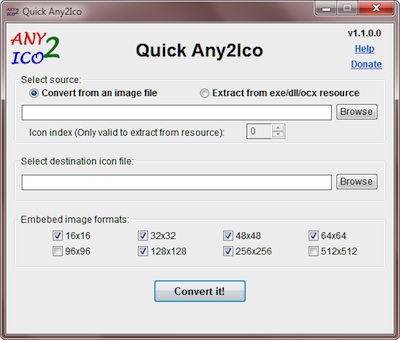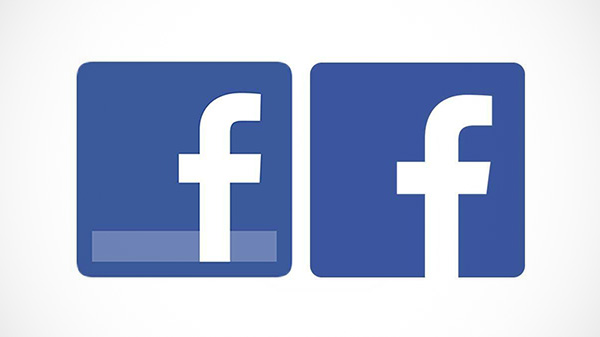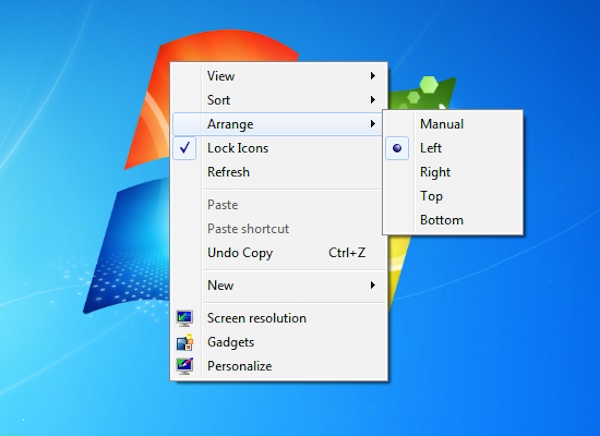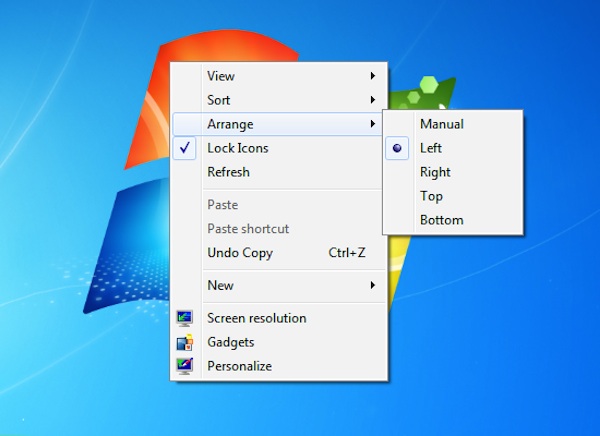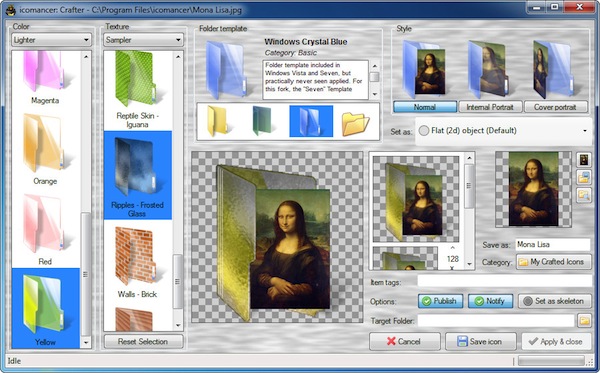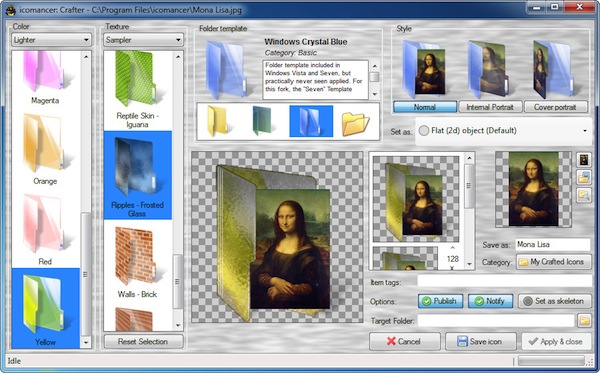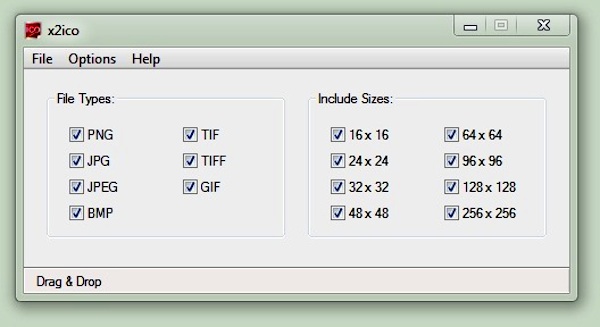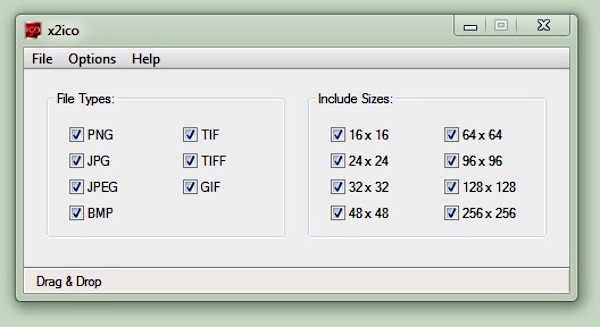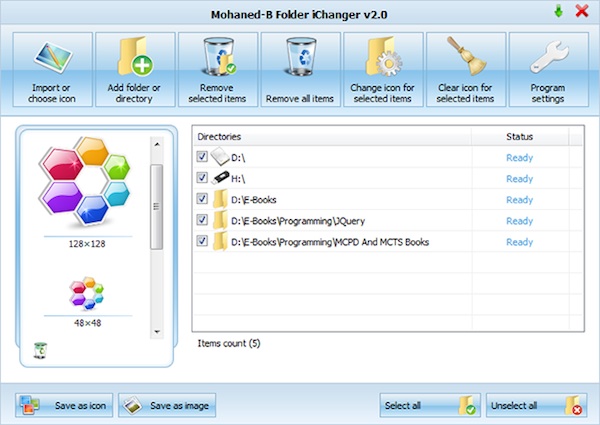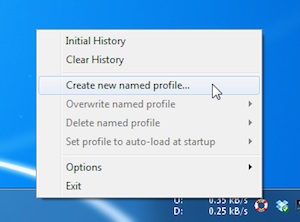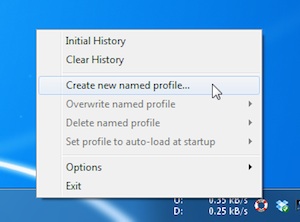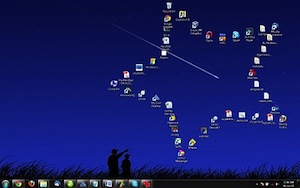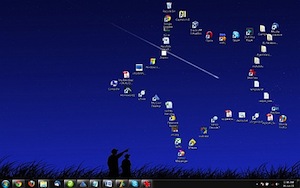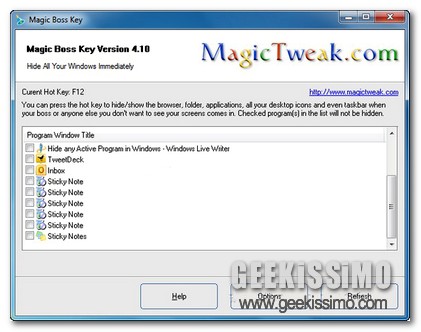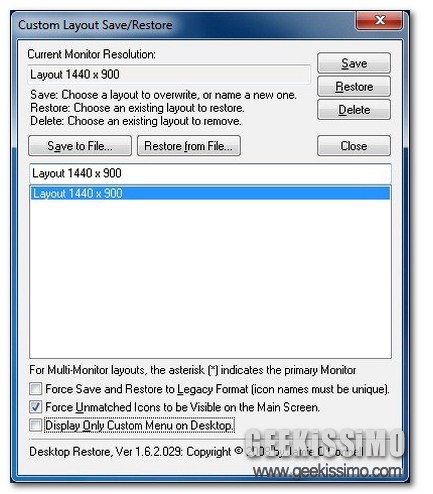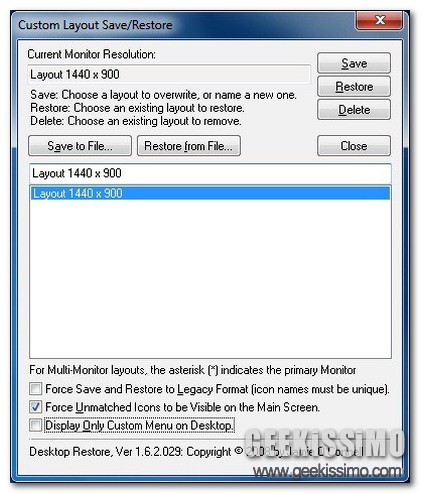![]()
Per creare delle semplici icone personalizzate e per modificare quelle esistenti non è necessario ricorrere all’utilizzo di programmi professionali e dunque destinati solo e soltanto agli utenti più, per così dire, competenti. Grazie ad appositi applicativi adatti a tutti è infatti possibile far fronte alla cosa in modo tanto semplice quanto veloce.
Tra i vari software attualmente disponibili sulla piazza grazie ai quali creare e modificare icone Junior Icon Editor merita senza alcun dubbio di essere segnalato.
Si tratta di un software totalmente gratuito ed utilizzabile senza alcun tipo di problema su tutti i sistemi operativi Windows (sia a 32-bit sia a 64-bit) che, una volta in uso, consente di creare nuove icone partendo da zero o da immagini già esistenti.

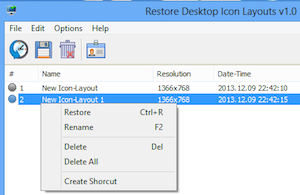
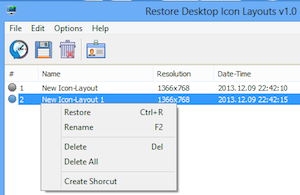 Chi, a prescindere dalla motivazione, si ritrova spesso a dover cambiare la risoluzione dello schermo in uso con il proprio computer sicuramente ben saprà che tale operazione comporta, almeno nella maggior parte dei casi, modifiche al layout delle icone sul
Chi, a prescindere dalla motivazione, si ritrova spesso a dover cambiare la risoluzione dello schermo in uso con il proprio computer sicuramente ben saprà che tale operazione comporta, almeno nella maggior parte dei casi, modifiche al layout delle icone sul